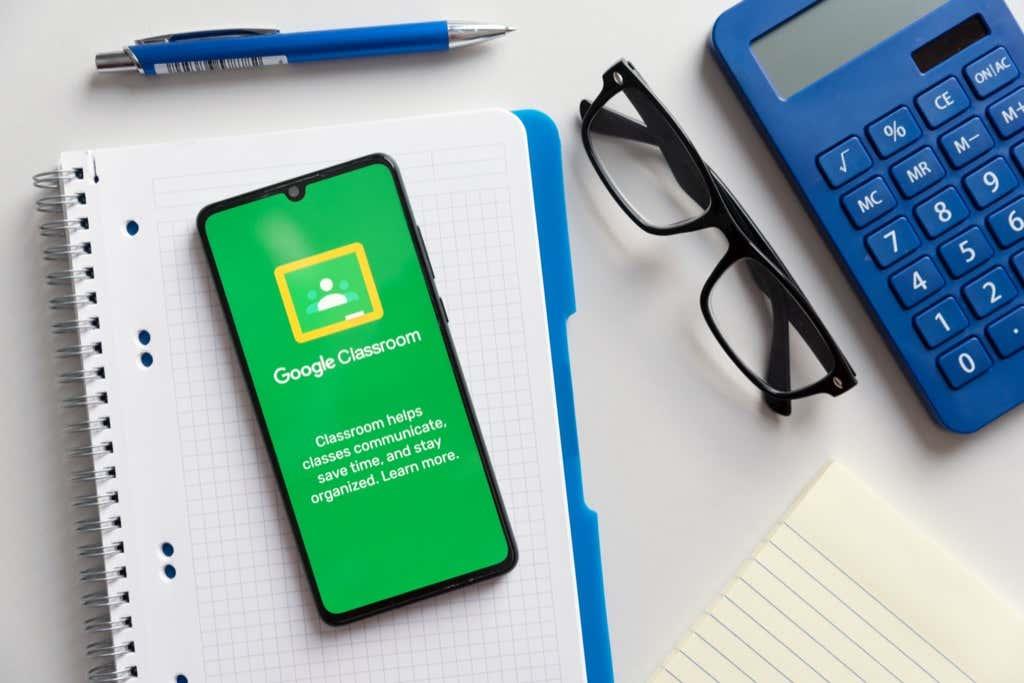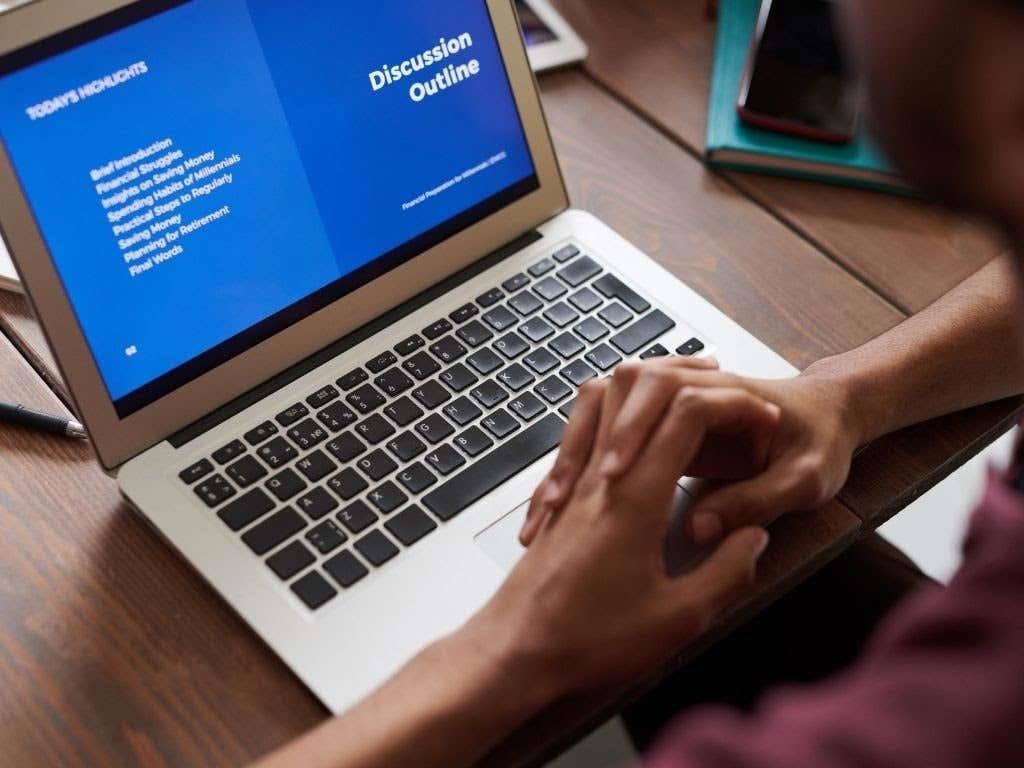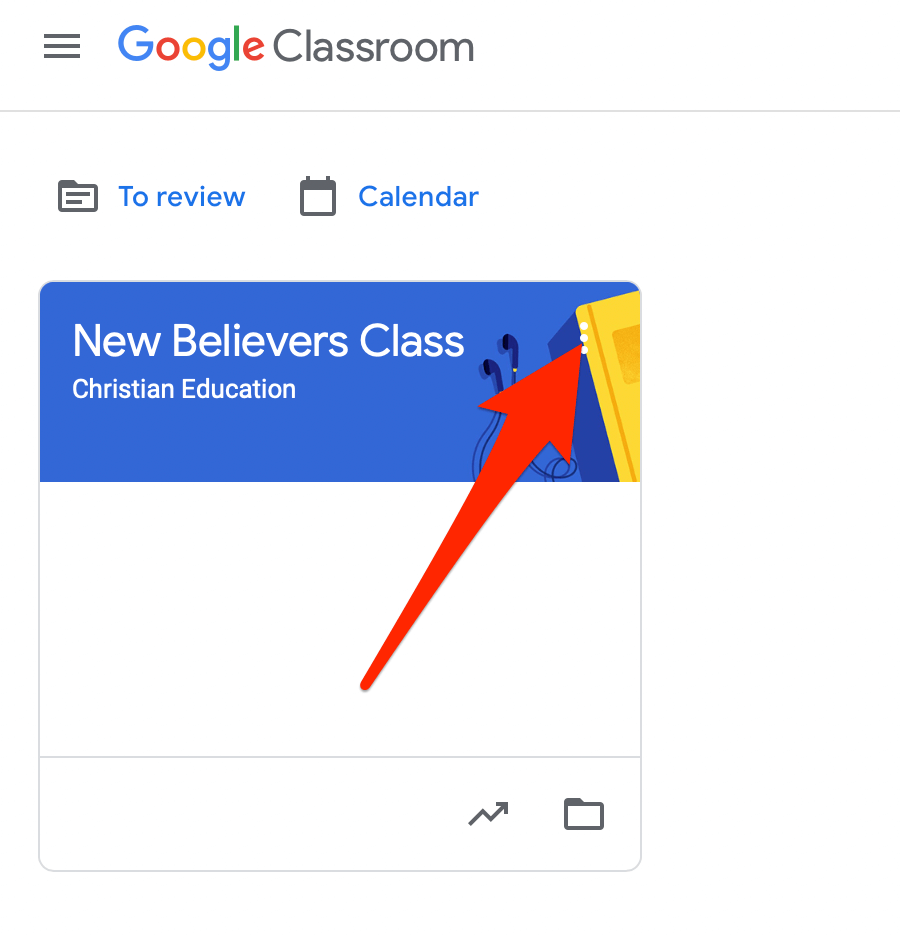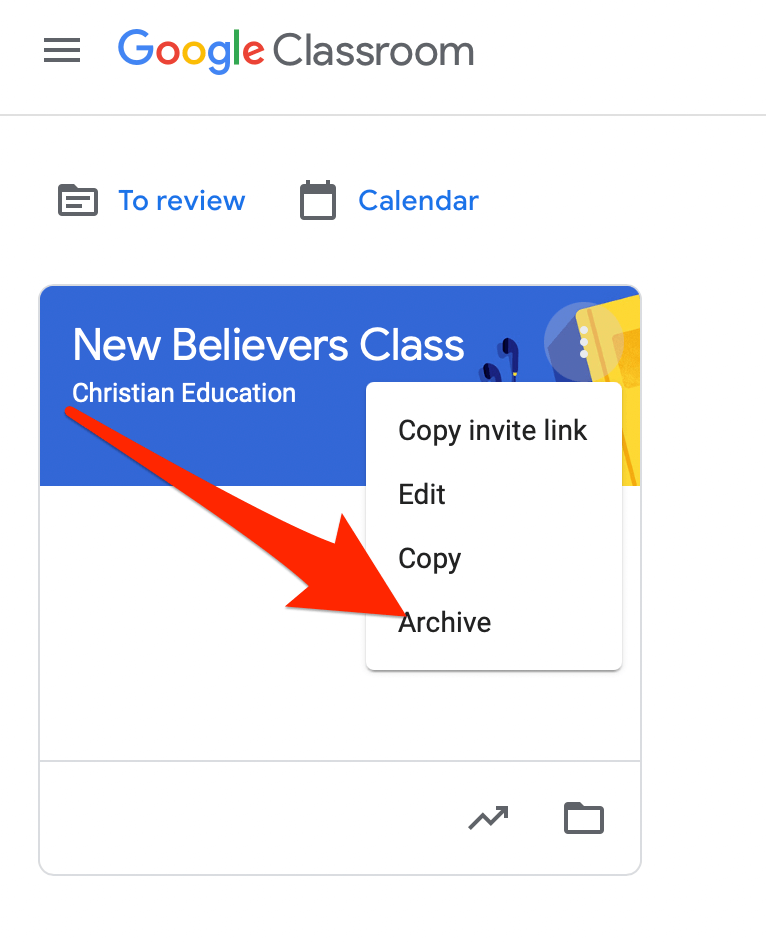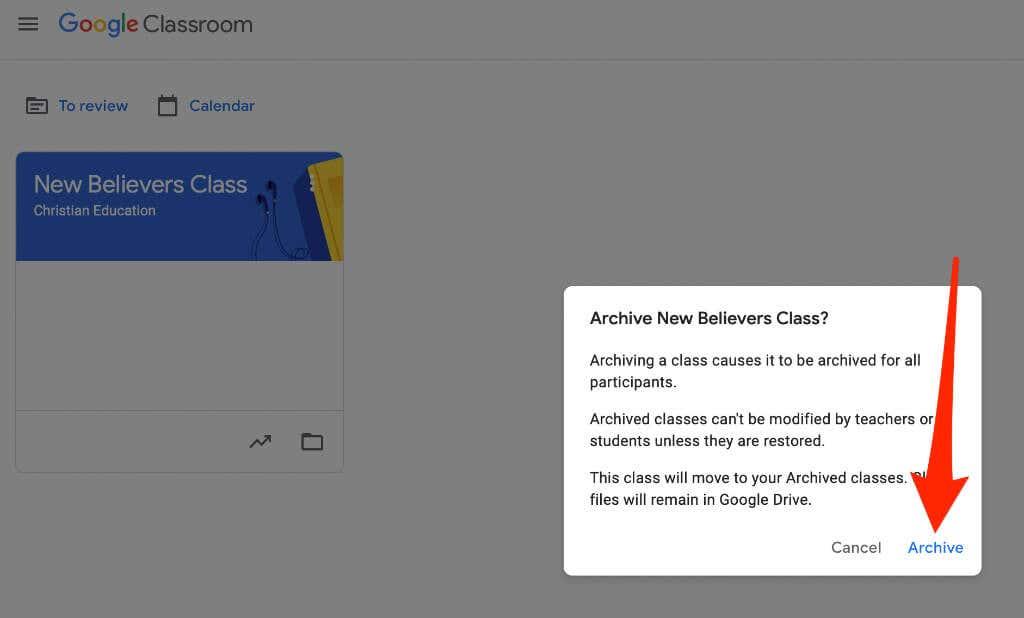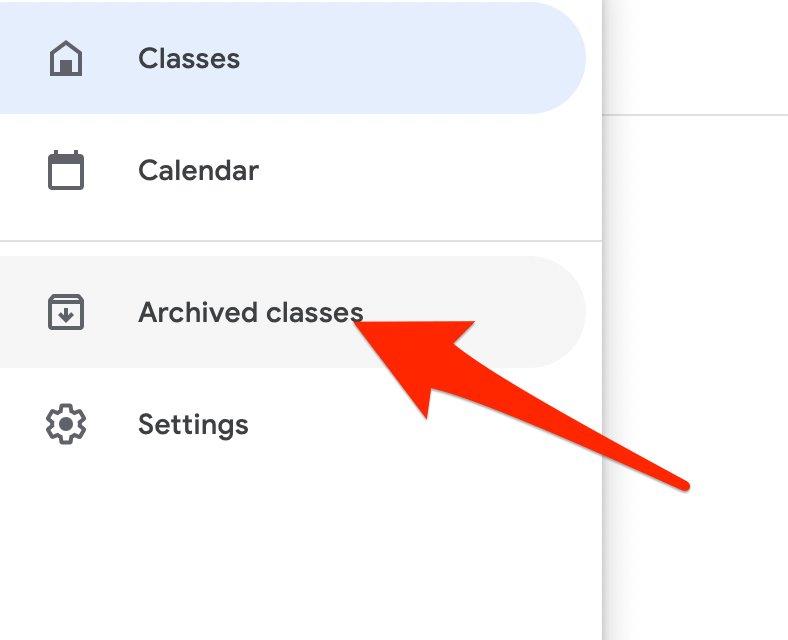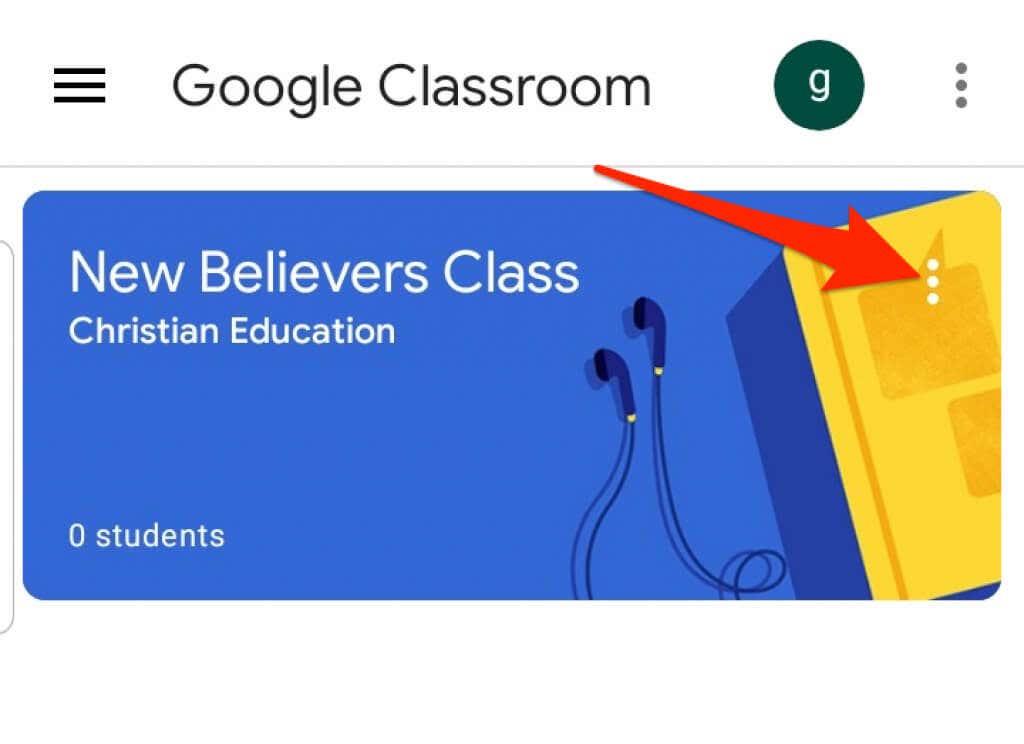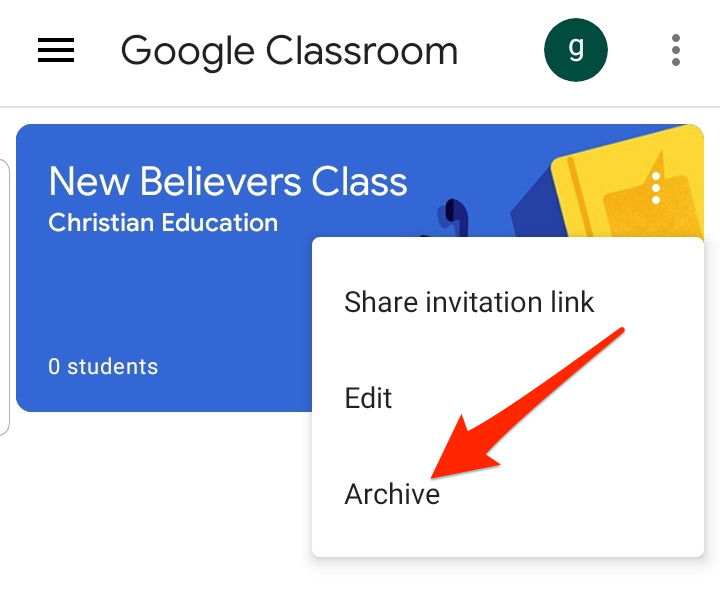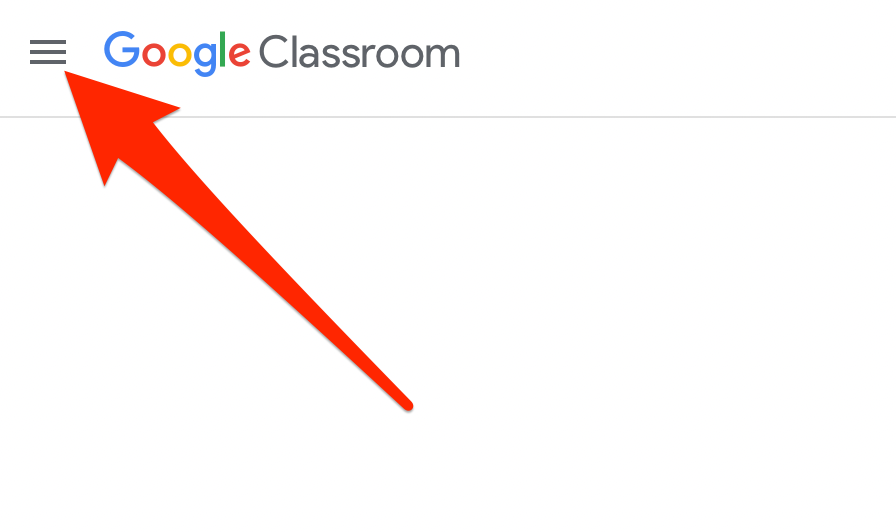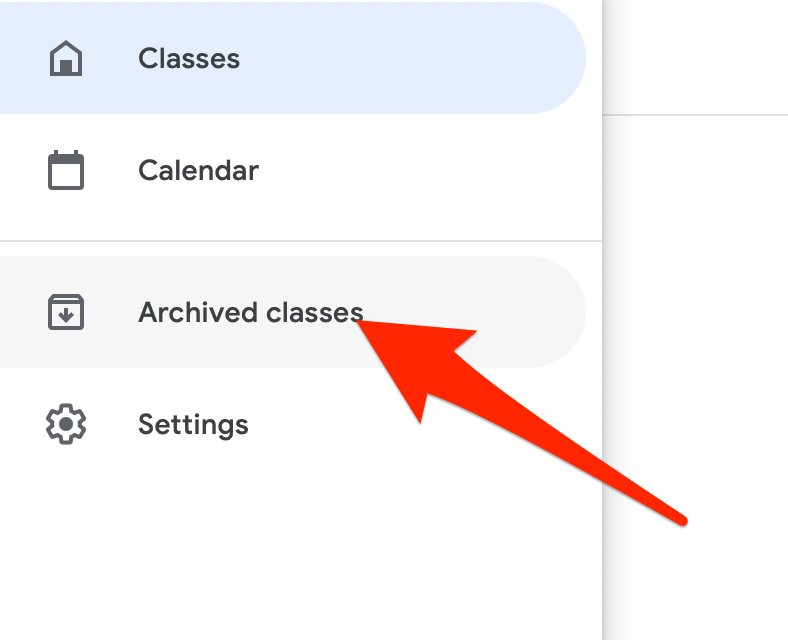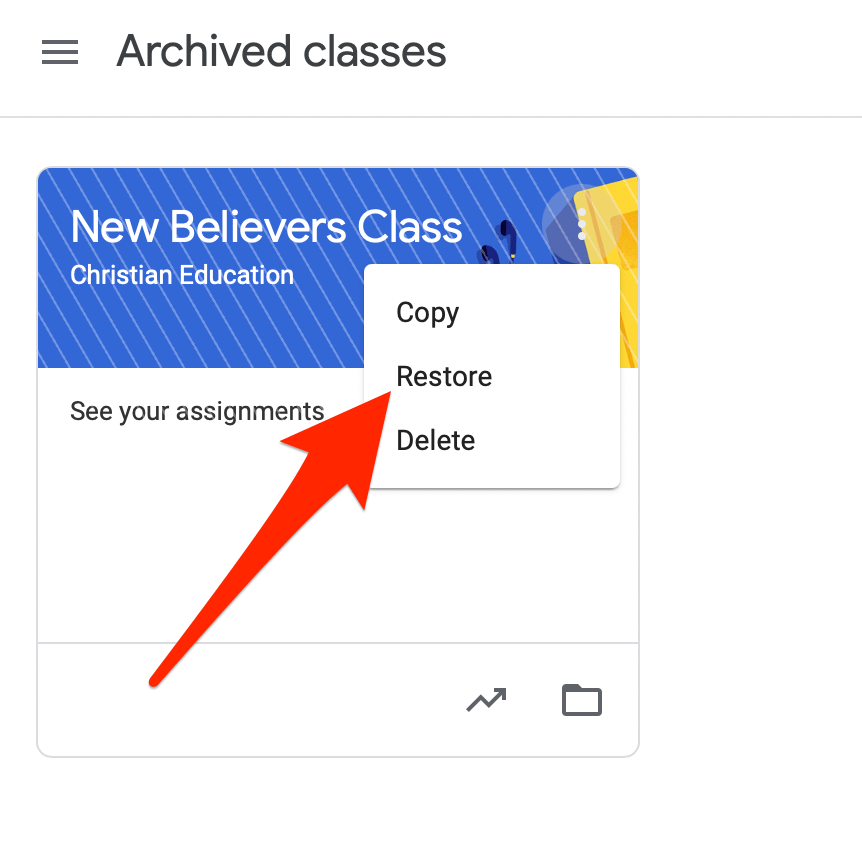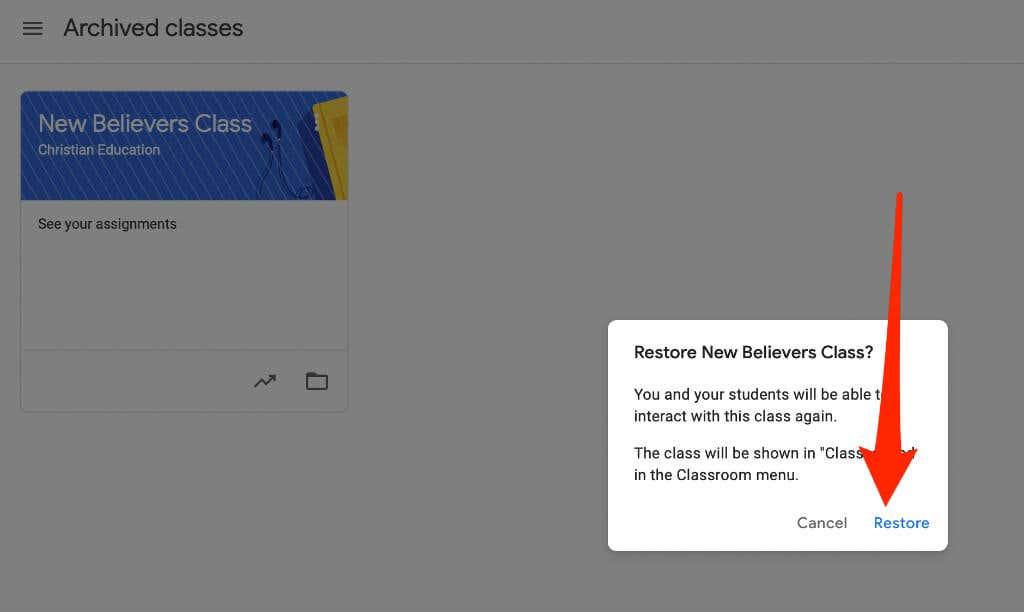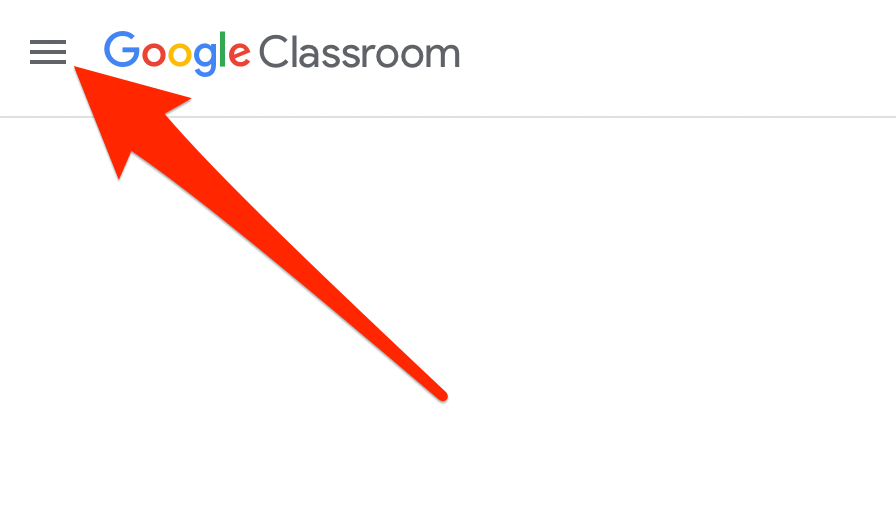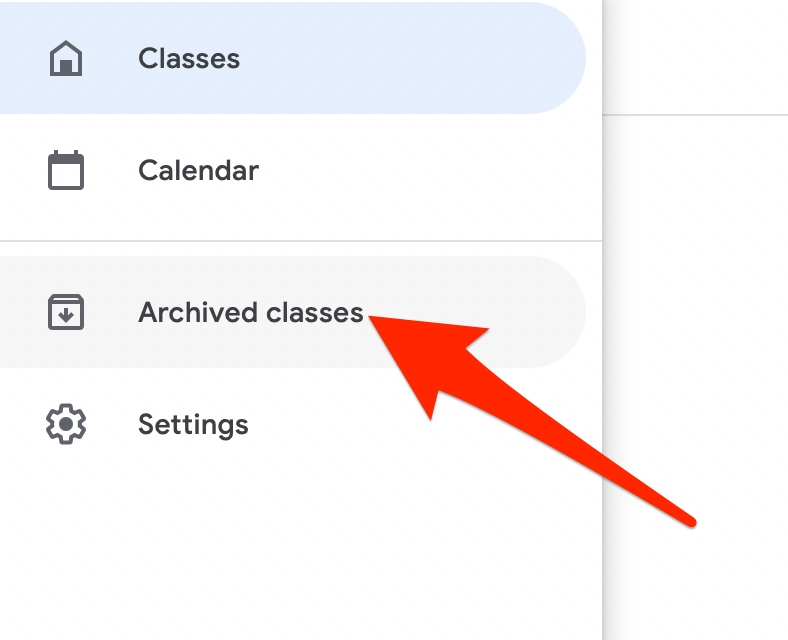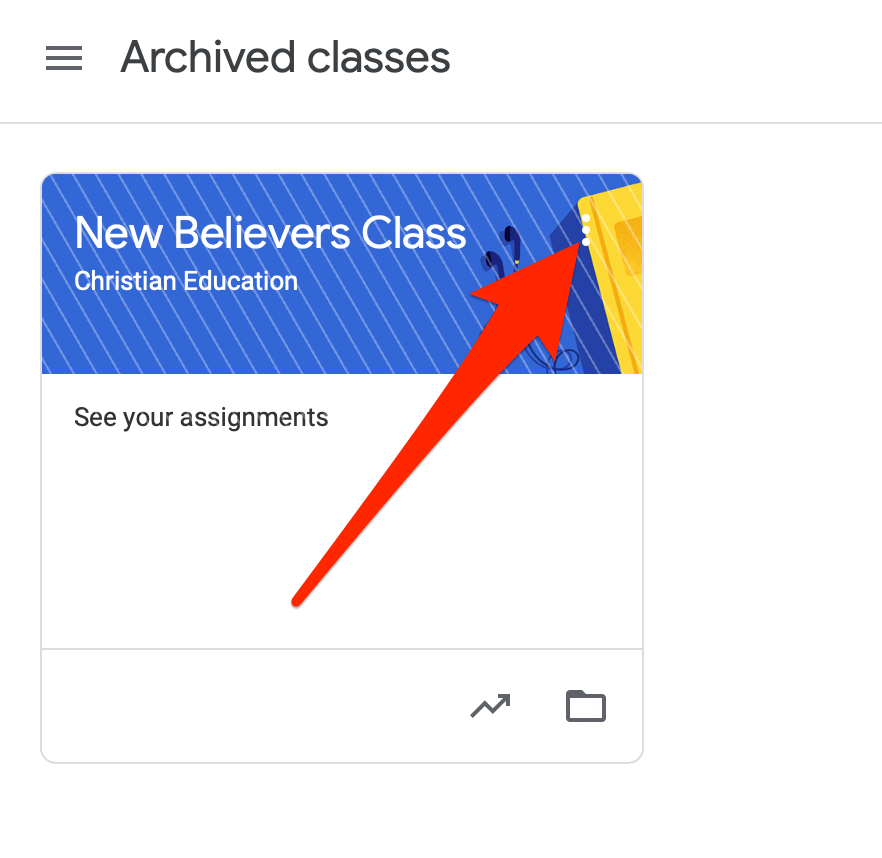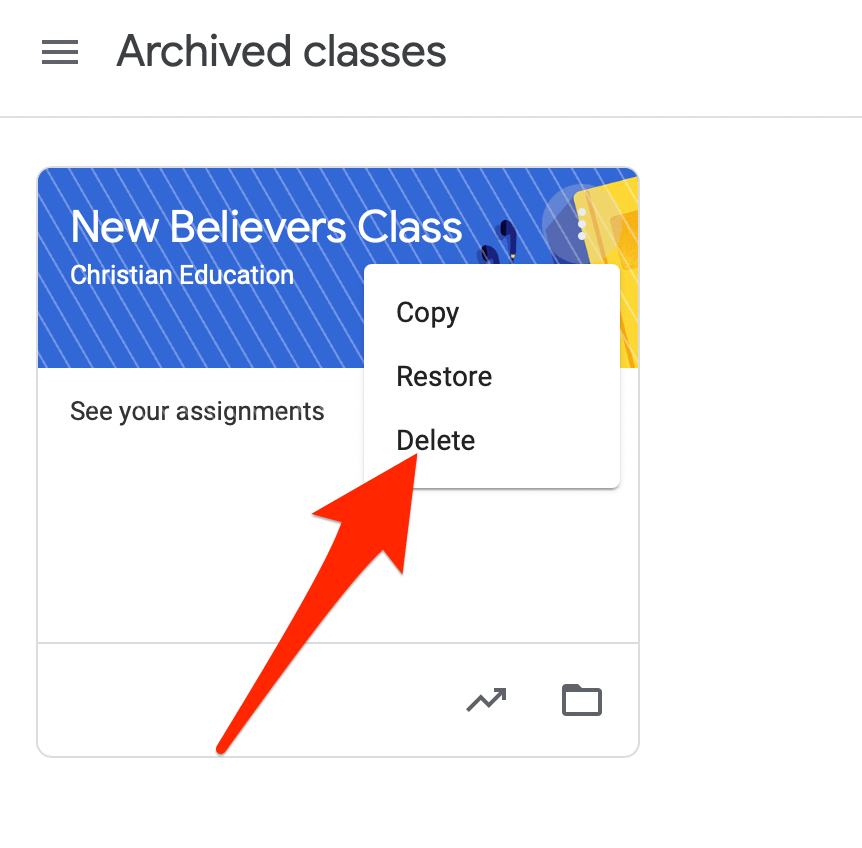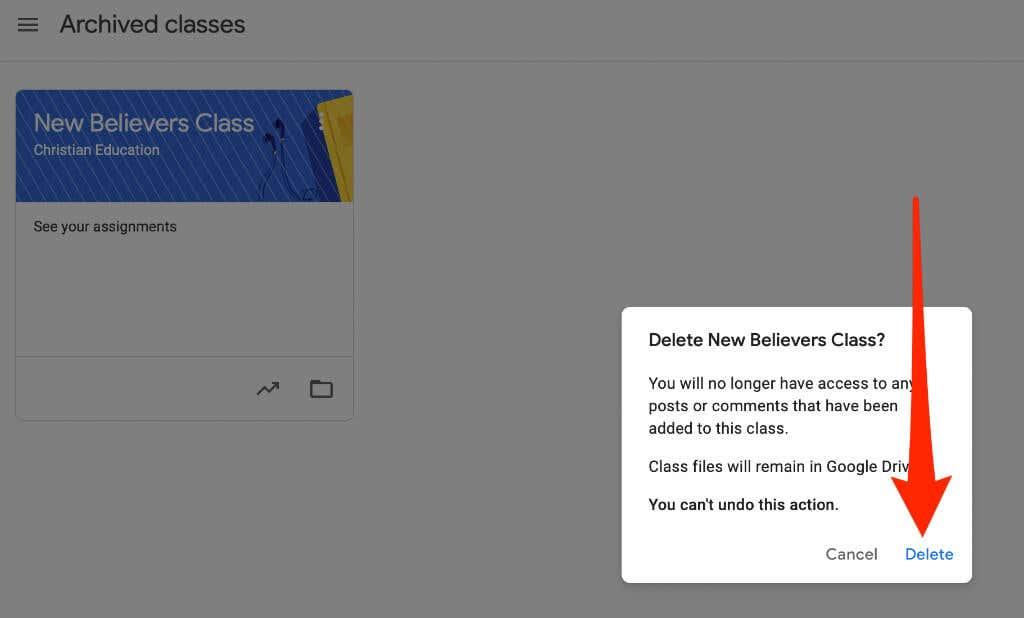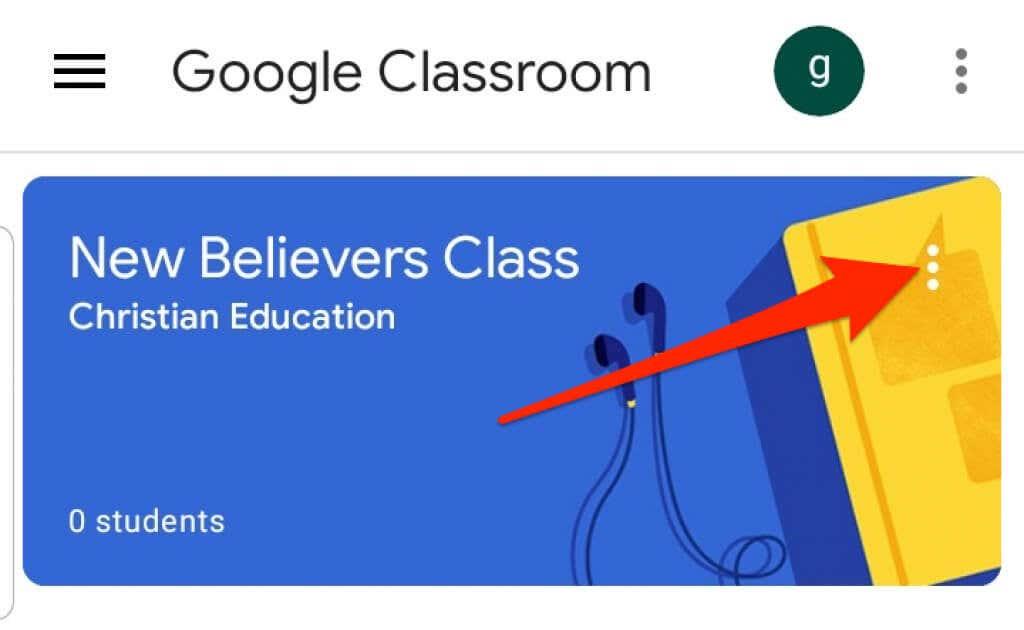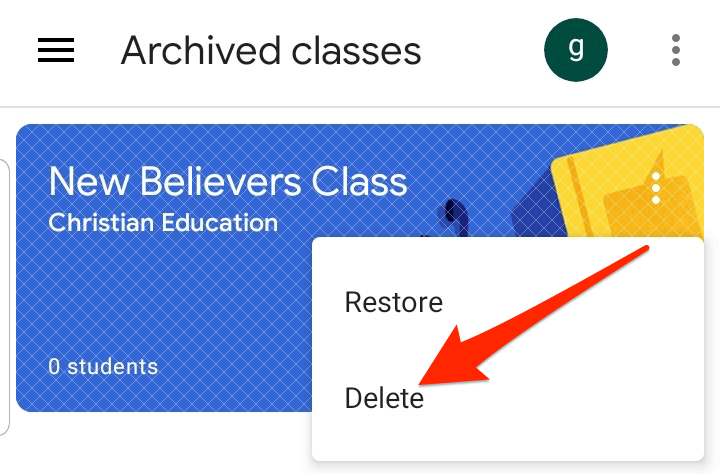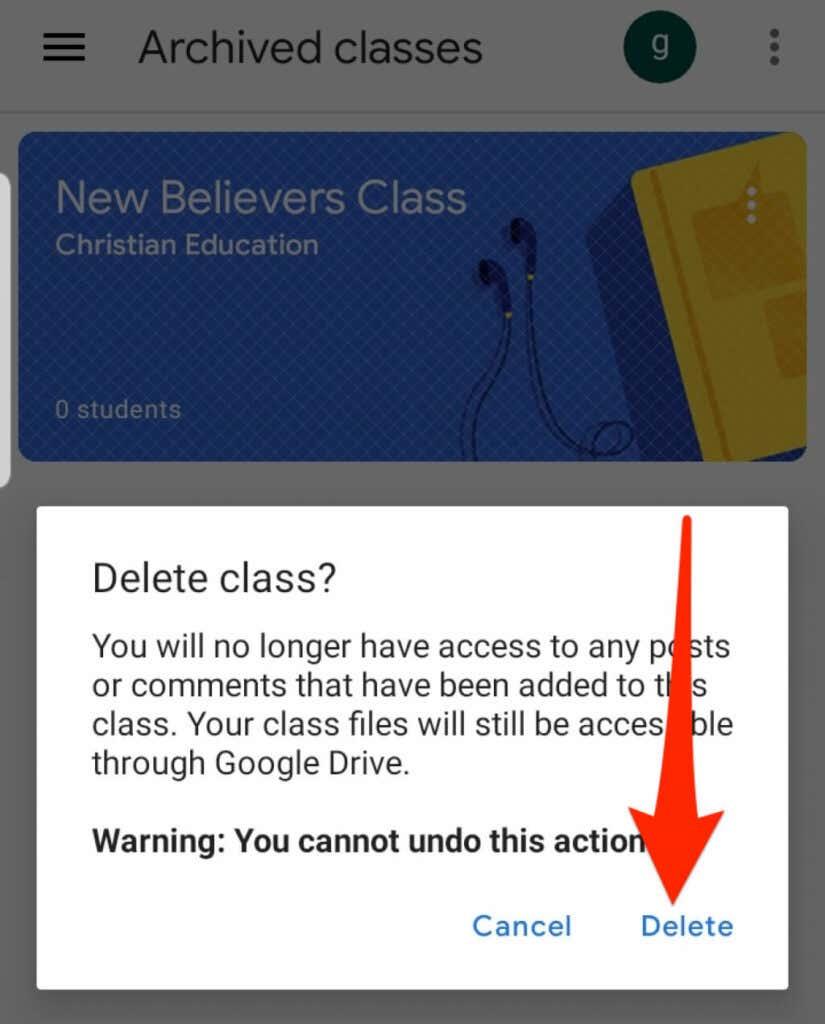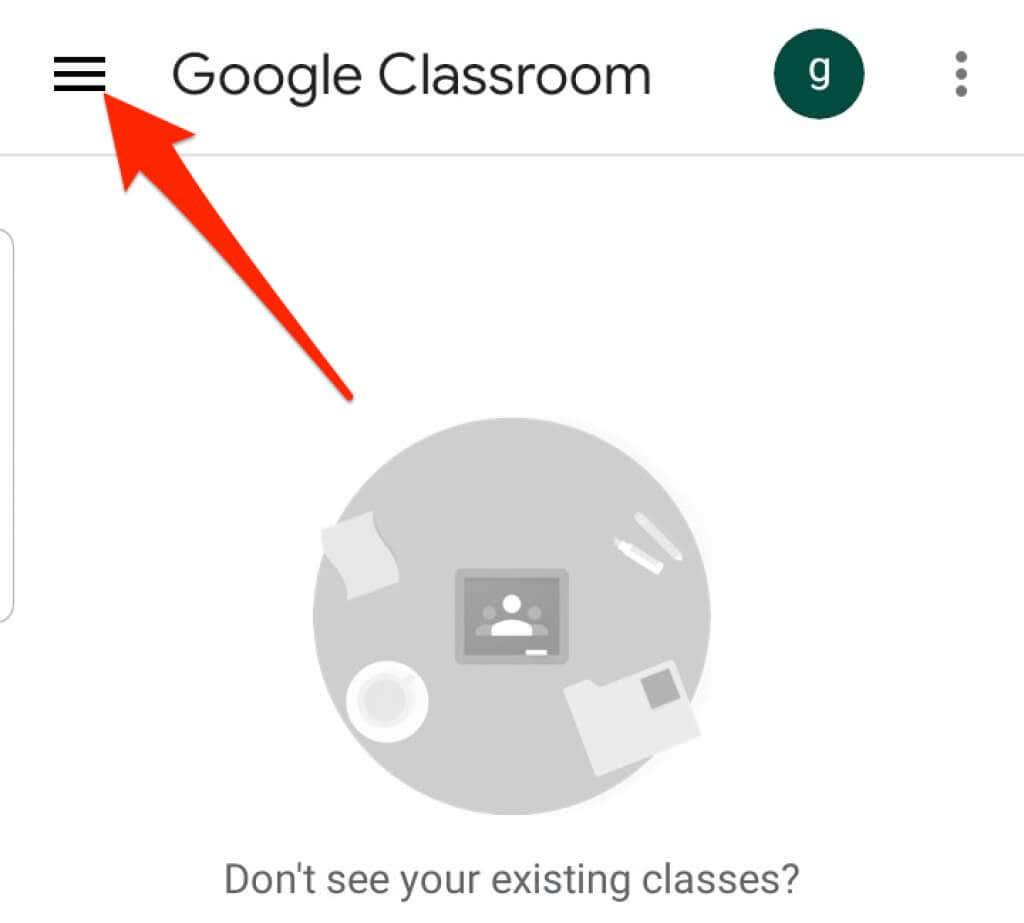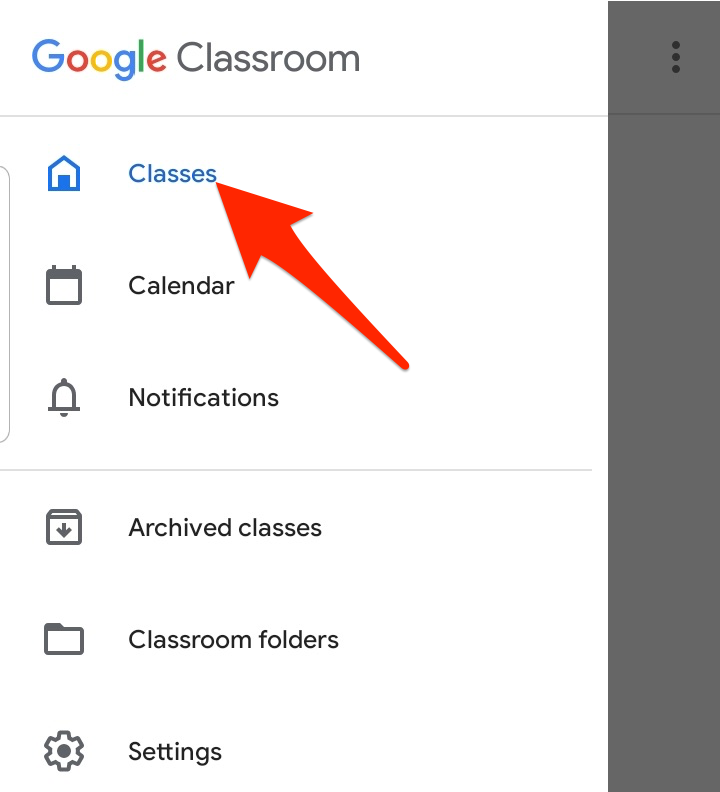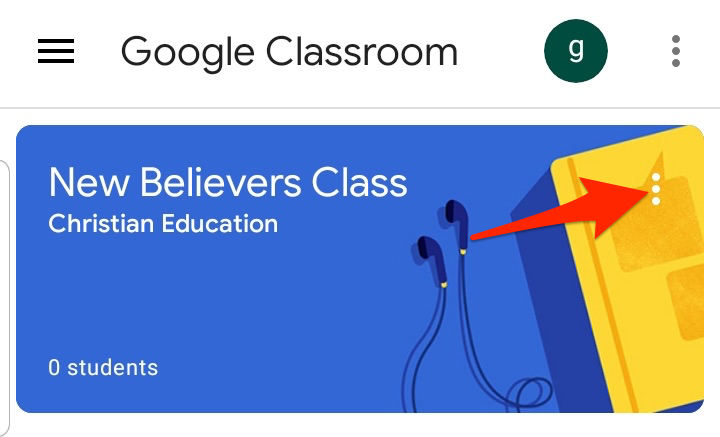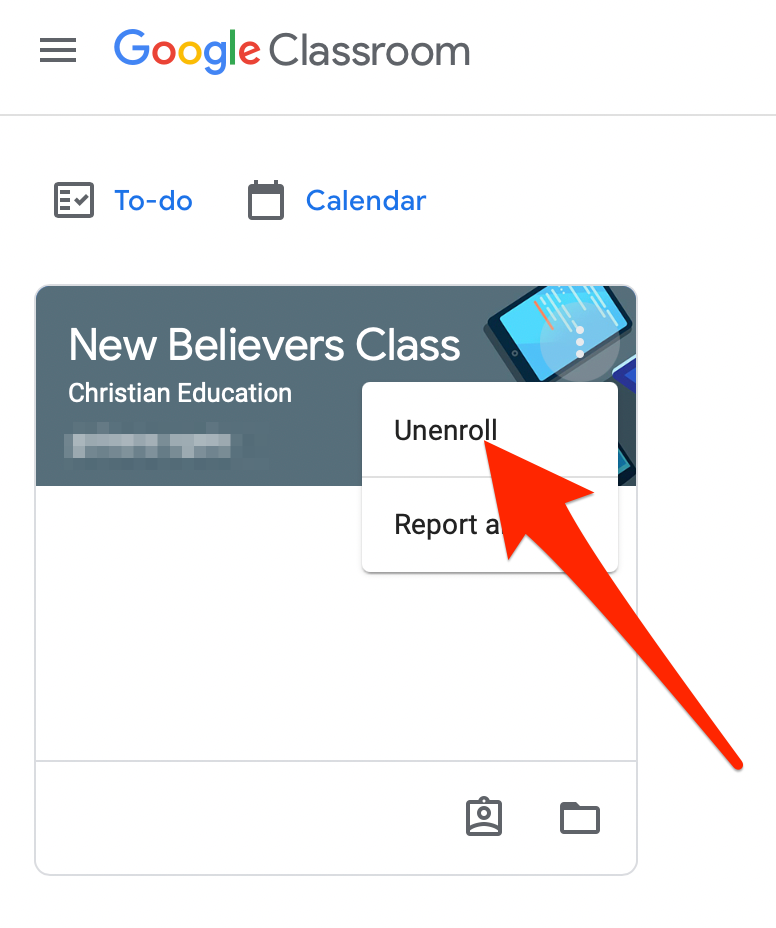Hvort sem þú ert kennari eða kennari, býður Google Classroom upp á sýndarnámsrými þar sem þú getur gefið nemendum þínum verkefni, einkunnir og endurgjöf.
Það besta við vettvanginn er að þú getur búið til eins marga flokka og þú vilt. Ef þér finnst bekkurinn þinn hafa keyrt námskeiðið og mun ekki þurfa á því að halda aftur geturðu slökkt á eða eytt bekknum til að losa um pláss í sýndarkennslustofunni þinni.
Í þessari handbók munum við sýna þér hvernig á að setja í geymslu eða eyða Google Classroom á tölvu- og farsímaútgáfum af appinu.
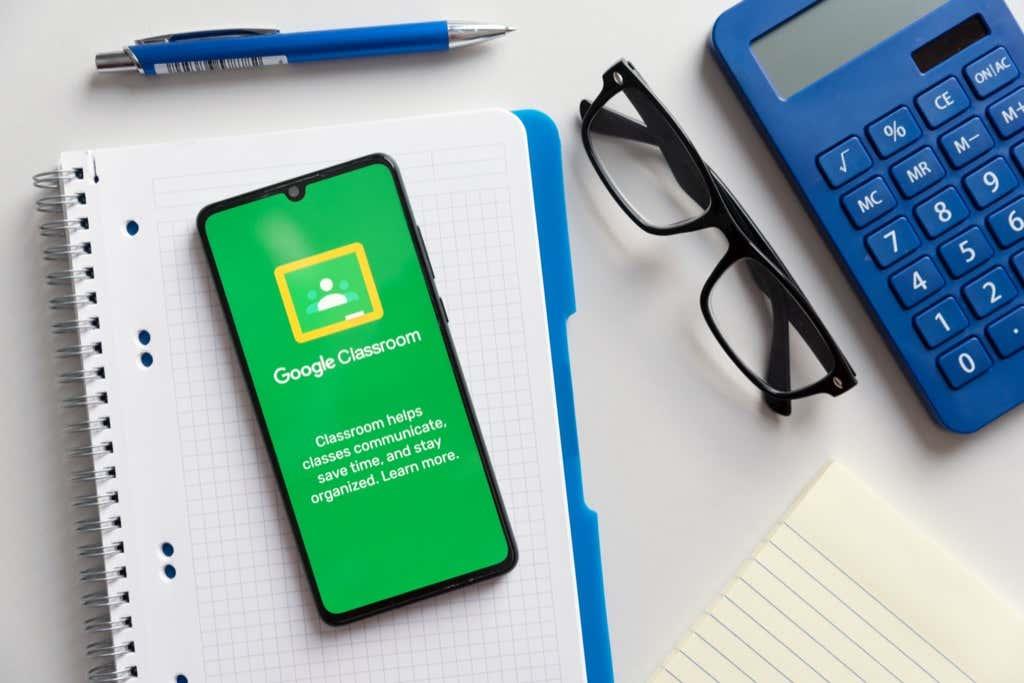
Hvað gerist þegar þú setur í geymslu eða eyðir Google Classroom
Þú getur sett í geymslu eða eytt bekk þegar þú ert búinn með hann, en það er munur á þessum tveimur aðgerðum.
Að setja bekk í geymslu er eins og að „afvirkja“ hann, svo hann er í dvala og ónotaður. Bekkurinn mun ekki birtast í virku bekkjunum þínum en er samt til á sérstöku svæði í Google Classroom.
Auk þess mun það að geyma bekkinn í geymslu varðveita verkin þín - allt bekkjarefni, viðhengi, færslur og athugasemdir - í bekknum svo þú eða nemendur þínir geti skoðað þau og fengið aðgang að þeim. Hins vegar geta þeir ekki uppfært efnin eða skráð sig úr geymslu bekknum.
Þú getur líka fjarlægt eða eytt Google Classroom varanlega. Ólíkt því að setja bekk í geymslu, sem kennari eða samkennari getur gert, getur aðeins aðalkennarinn eytt Google Classroom.
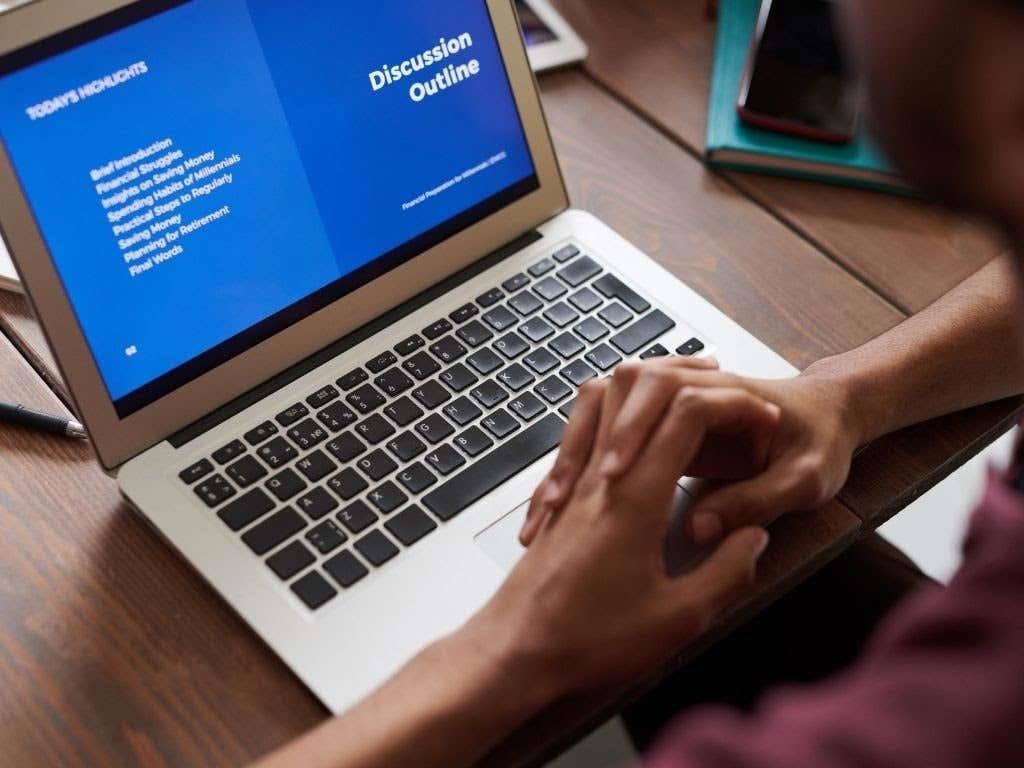
Hvernig á að geyma Google Classroom
Google Classroom býður upp á geymsluaðgerð í stillingarvalmyndinni , sem gerir kennurum eða samkennurum kleift að setja bekk í geymslu úr tölvu eða fartæki.
Skjalavistunareiginleikinn kemur sér vel í lok misseris eða misseris, svo þú getur varðveitt námsefnið og haldið því skipulagt þegar þú ferð yfir í önnur námskeið.
Athugið : Aðgerðin í geymslu mun ekki birtast í valmyndinni ef þú hefur ekki sett neina flokka í geymslu.
Tölva
Þú getur fengið aðgang að Google Classroom úr vafra á Windows tölvunni þinni eða Mac til að setja kennslu í geymslu.
- Opnaðu Google Classroom á tölvunni þinni og veldu Meira (sporspor) efst til hægri á kortinu fyrir bekkinn sem þú vilt vista í geymslu.
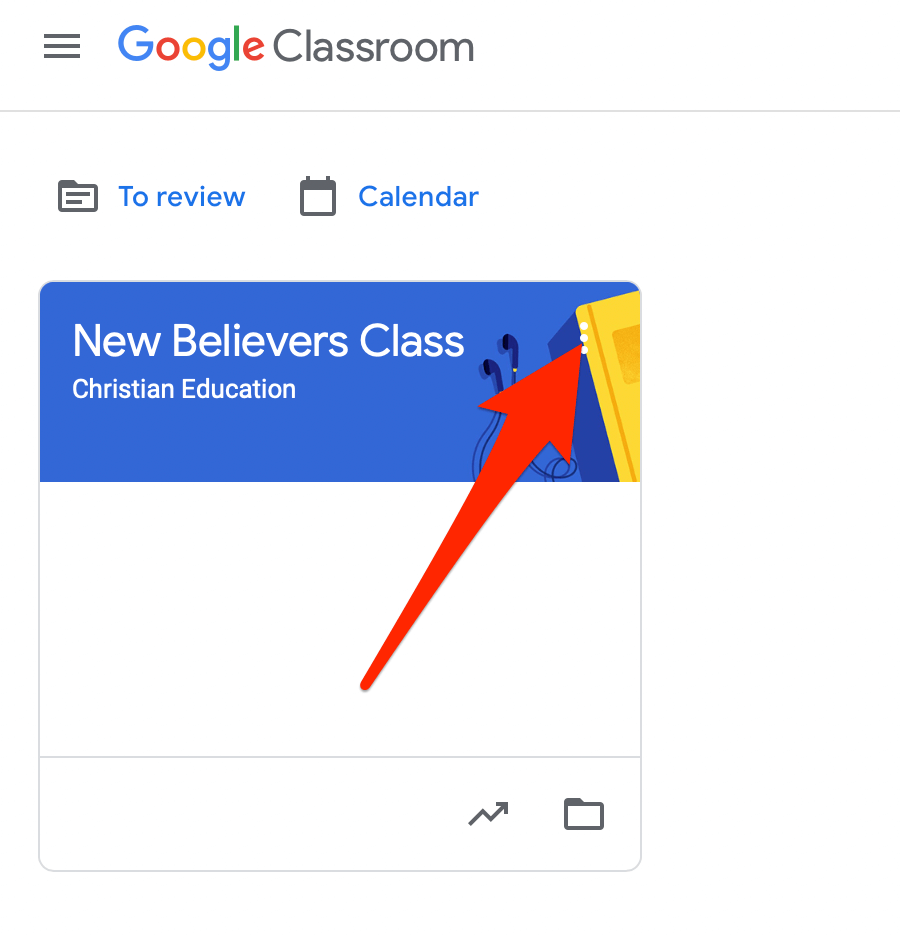
- Veldu Archive .
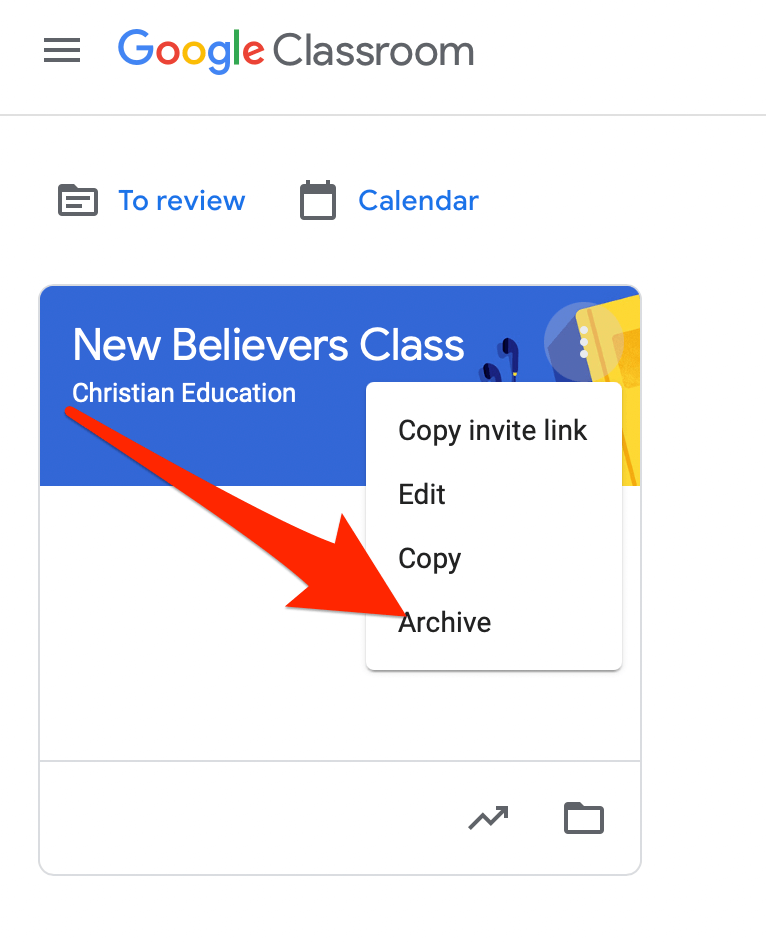
- Í sprettiglugganum sem birtist skaltu velja Archive til að staðfesta aðgerðina þína.
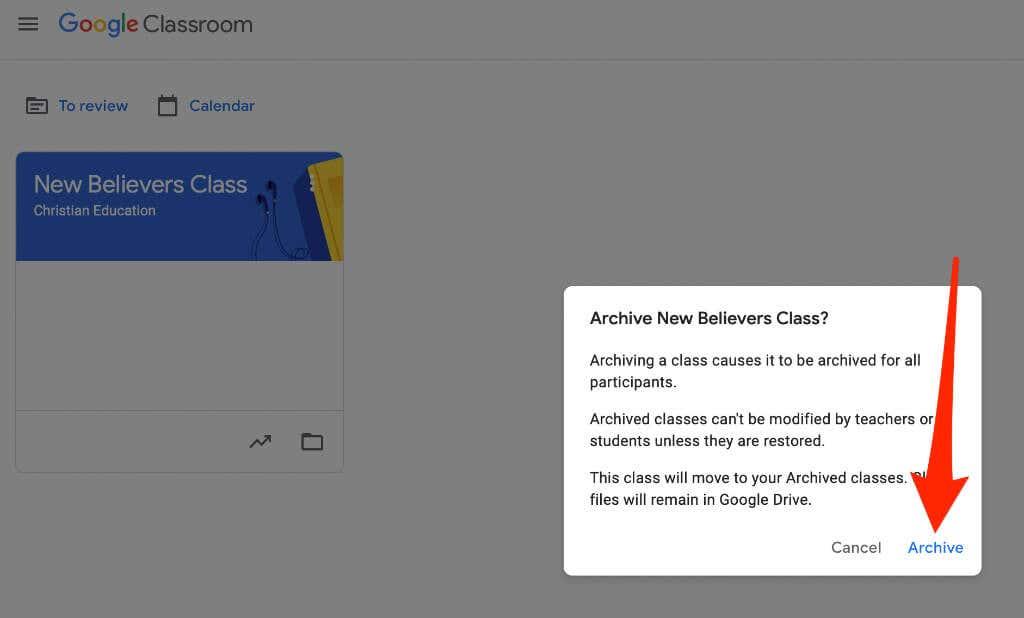
- Veldu táknið með staflaðri línu á bekkjarsíðunni til að sjá flokkinn í geymslu og veldu síðan Geymd flokkur .
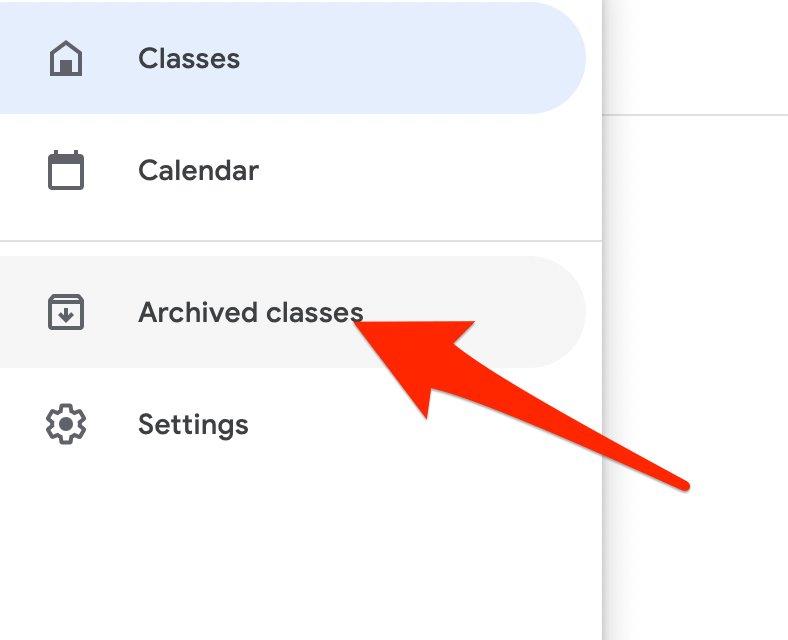
Athugið : Ef þú hefur ekki sett neinn bekk í geymslu muntu ekki sjá valkostinn í geymslu í valmyndinni.
Android og iPhone
Þú getur líka sett bekk í geymslu í gegnum Google Classroom appið í farsímanum þínum.
- Opnaðu Google Classroom appið og pikkaðu á Meira (sporspor) á kortinu fyrir bekkinn sem þú vilt setja í geymslu.
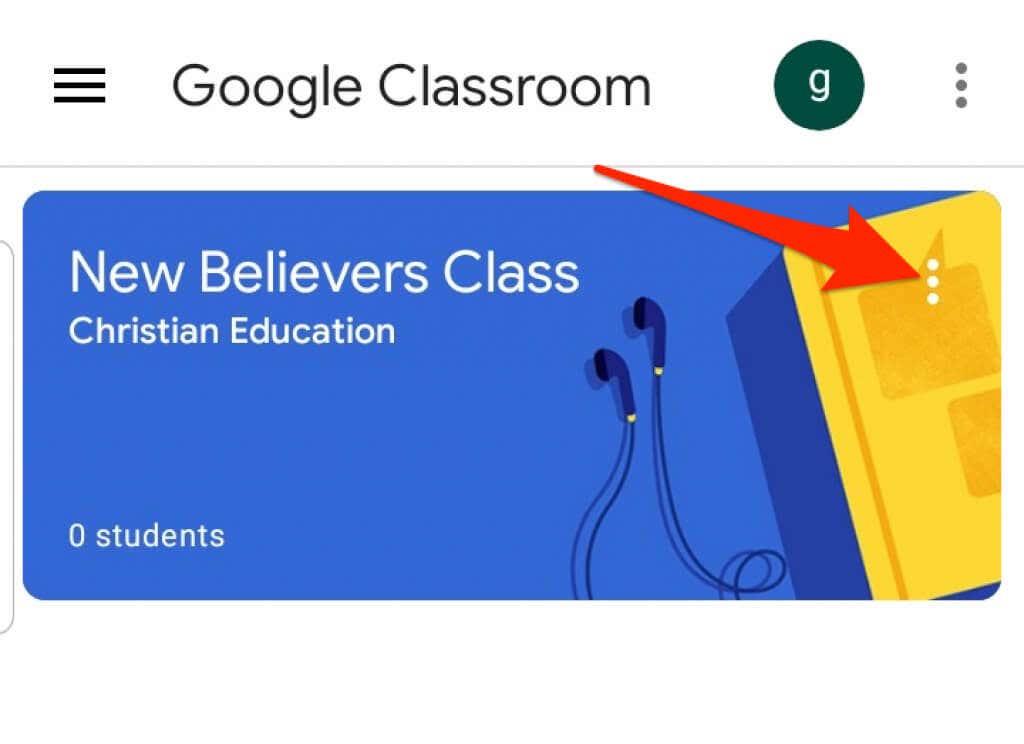
- Pikkaðu á Archive .
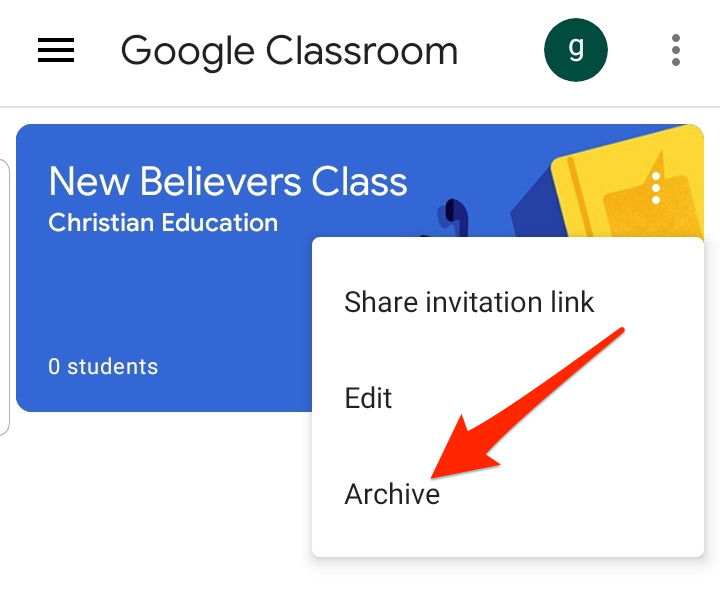
Endurheimtu Google Classroom í geymslu
Ef þú vilt sjá geymslukortið aftur með virku bekkjunum geturðu endurheimt bekkinn og notað allt efni, færslur, verkefni og athugasemdir aftur.
- Opnaðu Google Classroom í tölvunni þinni eða fartækinu og veldu eða pikkaðu á Valmynd .
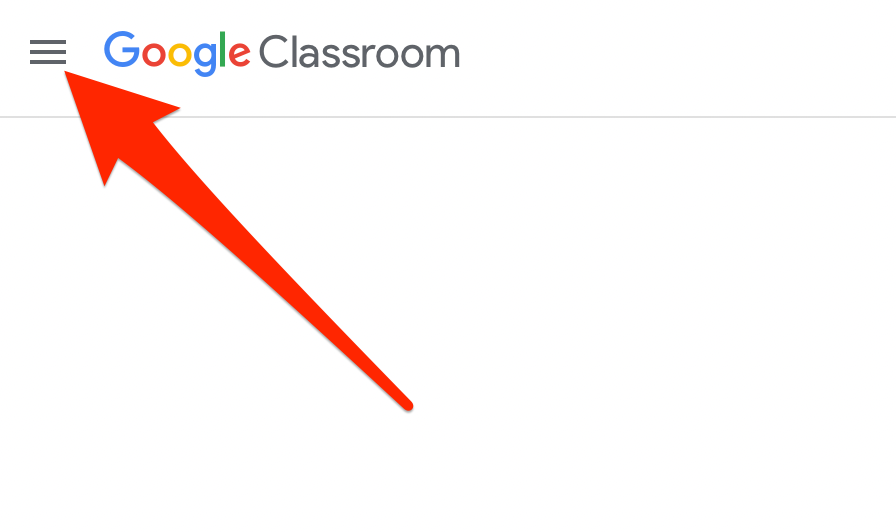
- Veldu eða pikkaðu á Geymd námskeið .
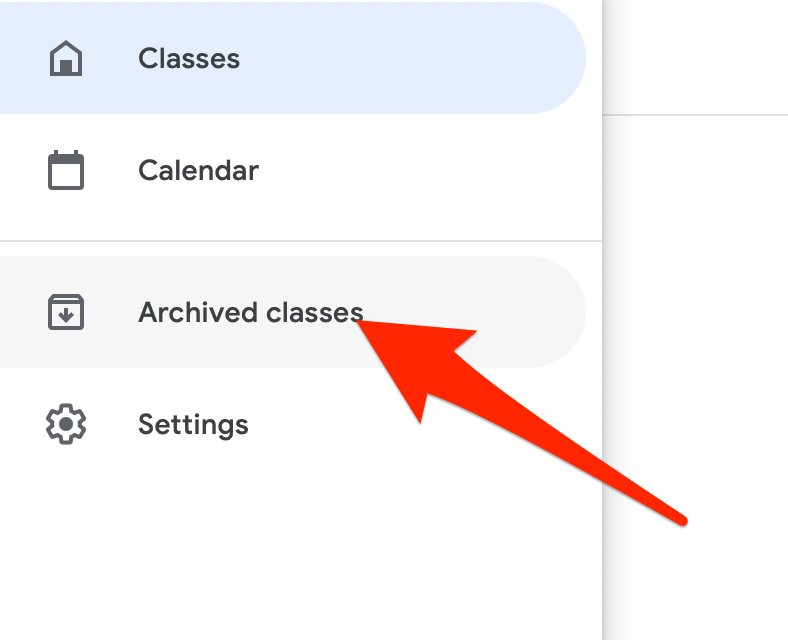
- Næst skaltu velja eða smella á Meira (sporspor) > Endurheimta á bekkjarspjaldinu.
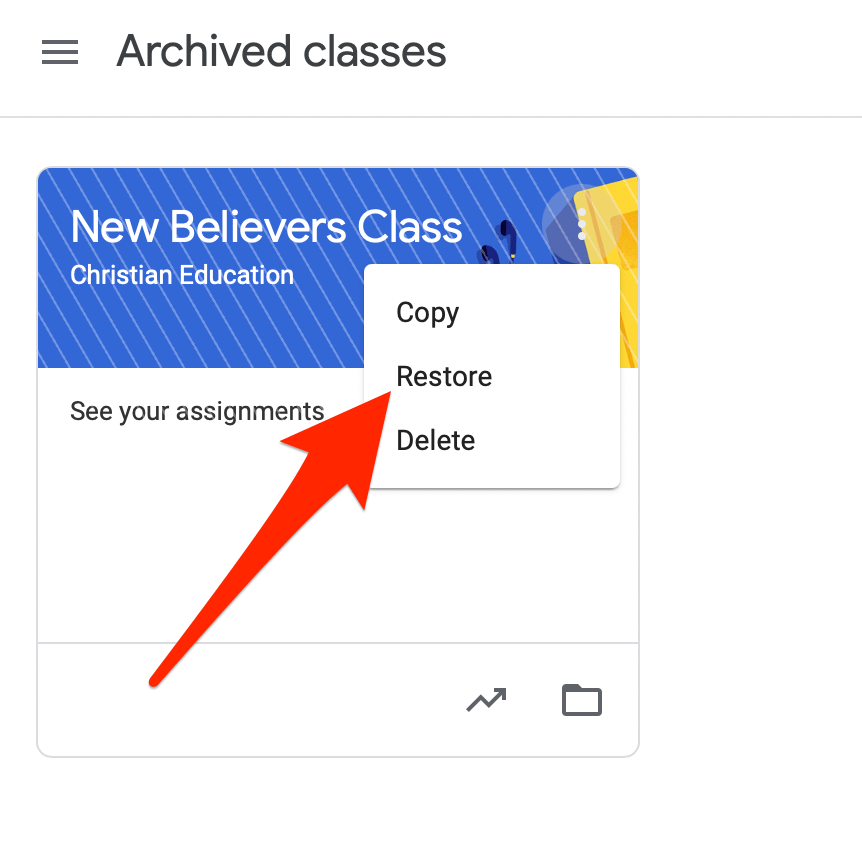
- Veldu Endurheimta til að staðfesta aðgerðina.
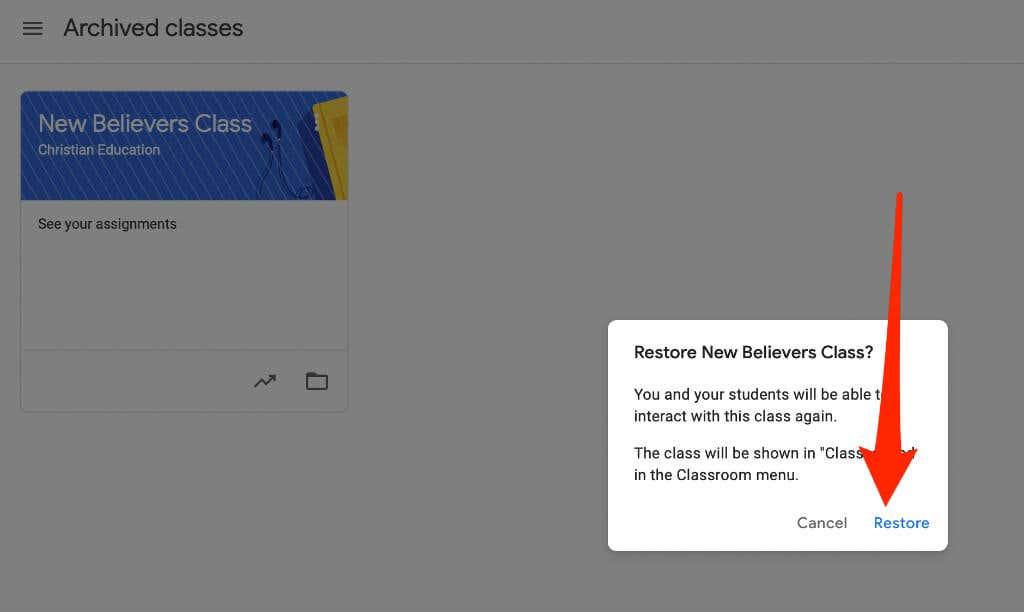
Hvernig á að eyða Google Classroom
Ef Google Classroom er eytt verður aðgangur að öllum bekkjarfærslum eða athugasemdum fjarlægður. Hins vegar getur þú og nemendur þínir notað viðeigandi hlekk til að fá aðgang að bekkjarskrám í Google Drive möppunni.
Athugið : Þú verður að setja bekk í geymslu áður en þú eyðir honum. Eyðing er varanleg, svo gríptu þessa aðgerð aðeins ef þú ert viss um að þú munt aldrei nota bekkinn aftur.
Tölva
Þú getur eytt Google Classroom úr vafra á tölvunni þinni (PC eða Mac).
- Opnaðu Google Classroom og veldu valmyndina .
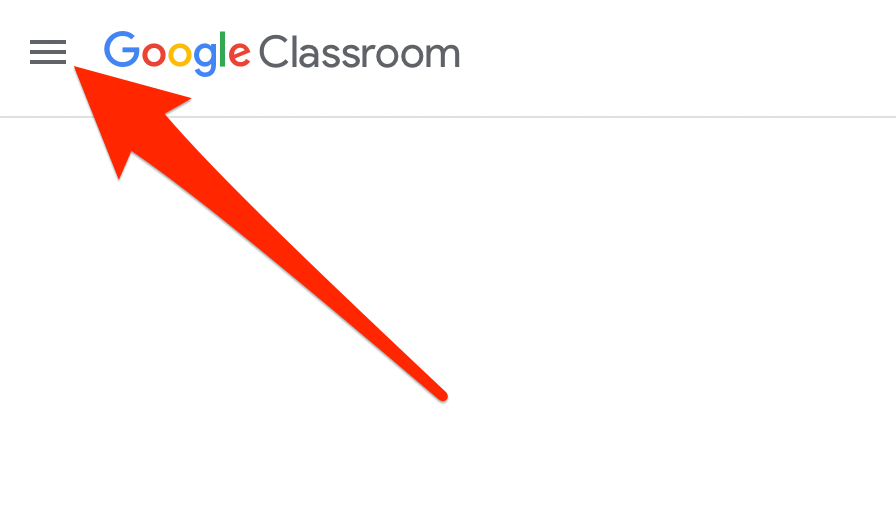
- Veldu Geymd námskeið .
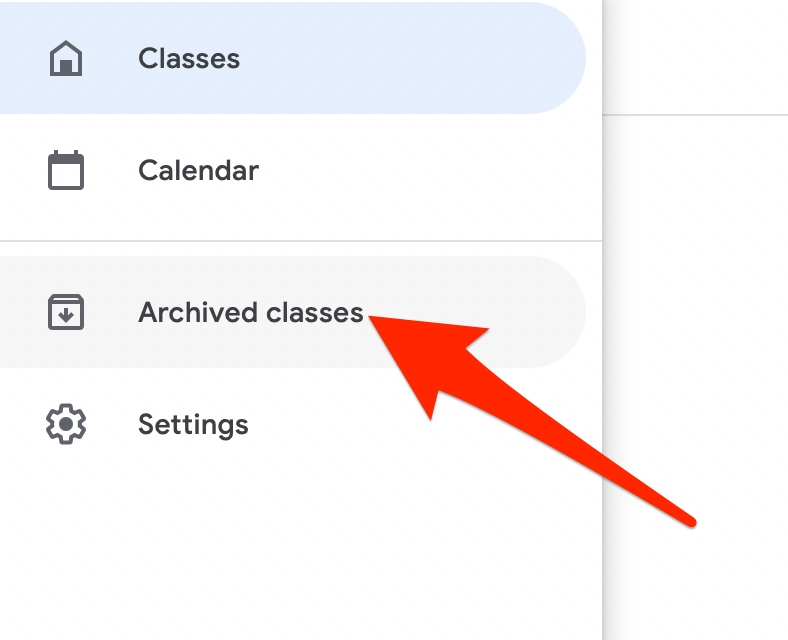
- Næst skaltu velja Meira (sporspor) efst til hægri á bekkjarspjaldinu fyrir námskeiðið sem þú vilt eyða.
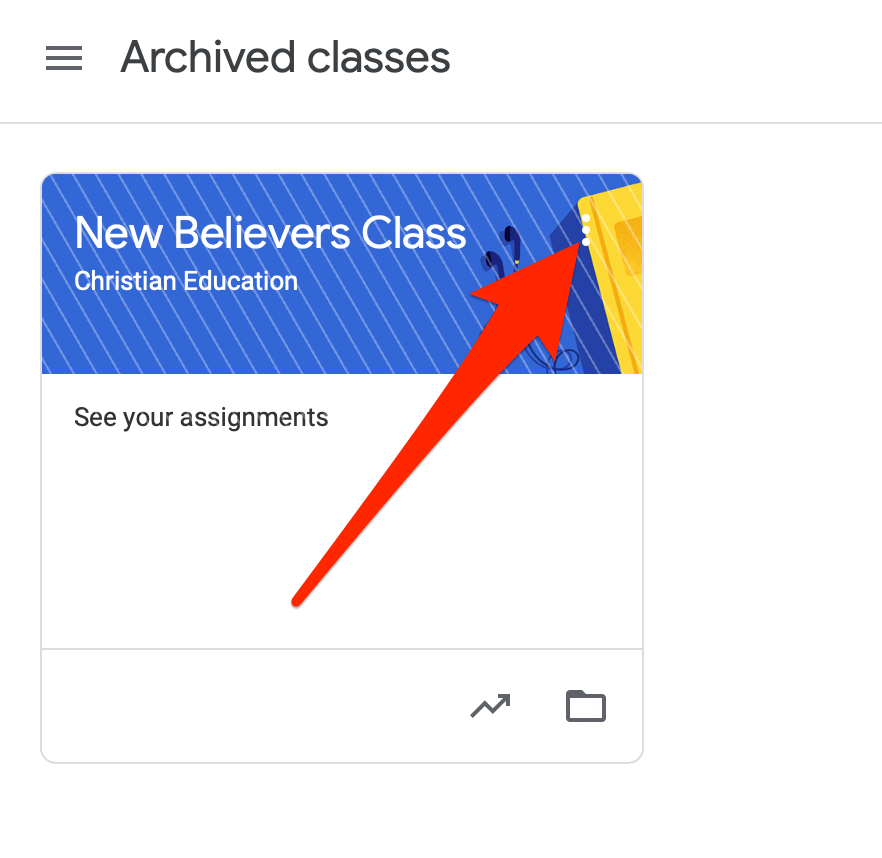
- Veldu Eyða .
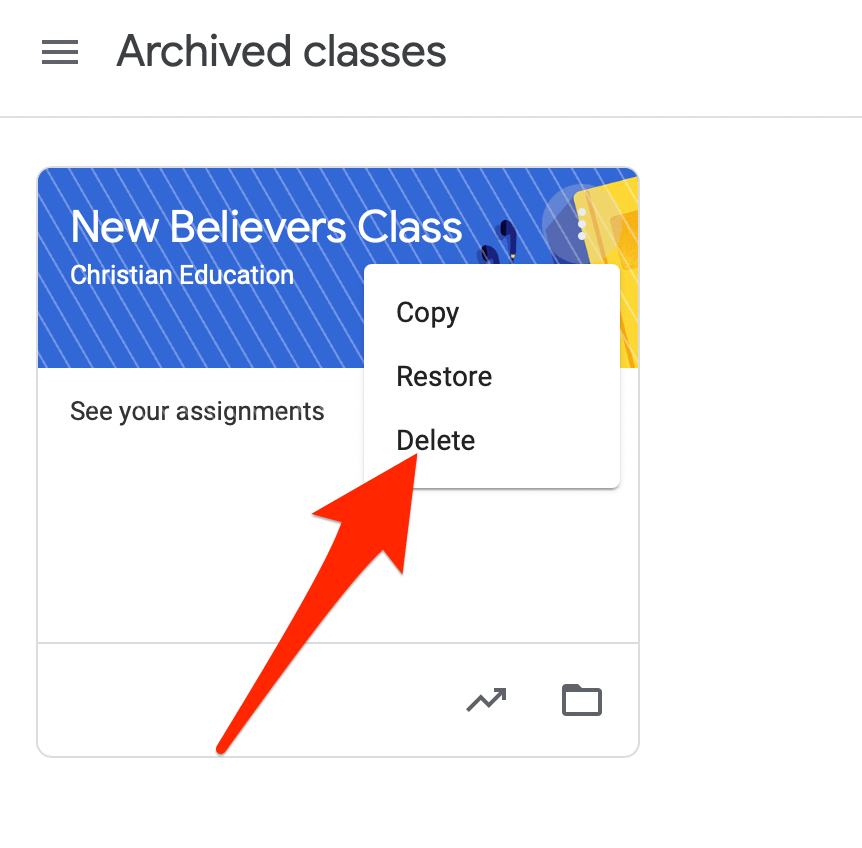
- Næst skaltu velja Eyða aftur til að staðfesta aðgerðina.
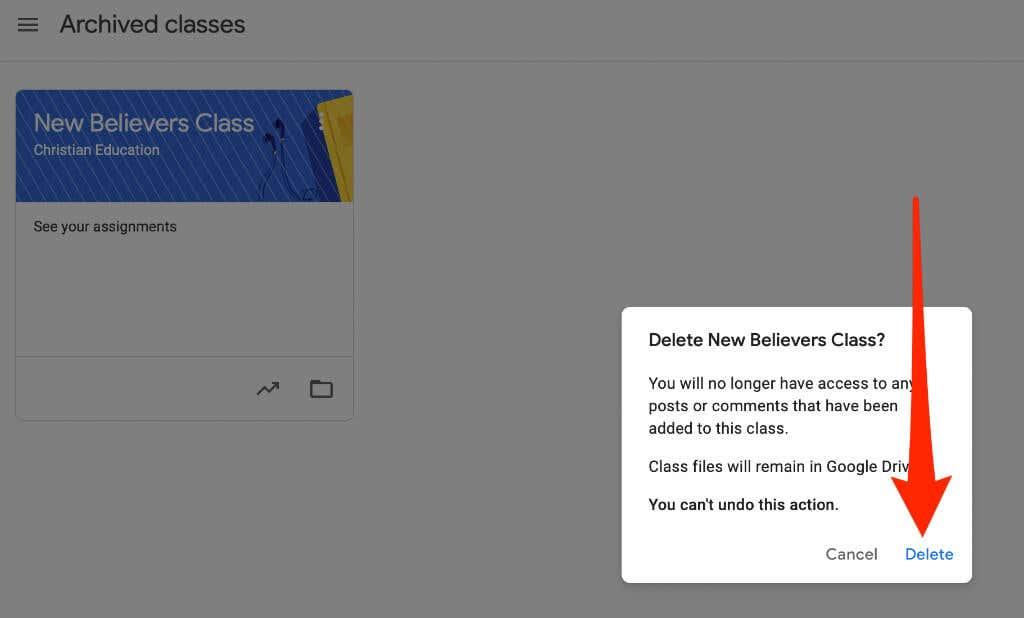
Android eða iPhone
Ef þú ert með Google Classroom appið á Android tækinu þínu eða iPhone geturðu eytt bekknum sem þú settir í geymslu í fyrsta hlutanum.
- Opnaðu Google Classroom appið og veldu Meira (sporspor) efst í hægra horninu á bekkjarspjaldinu fyrir námskeiðið sem þú ert að eyða.
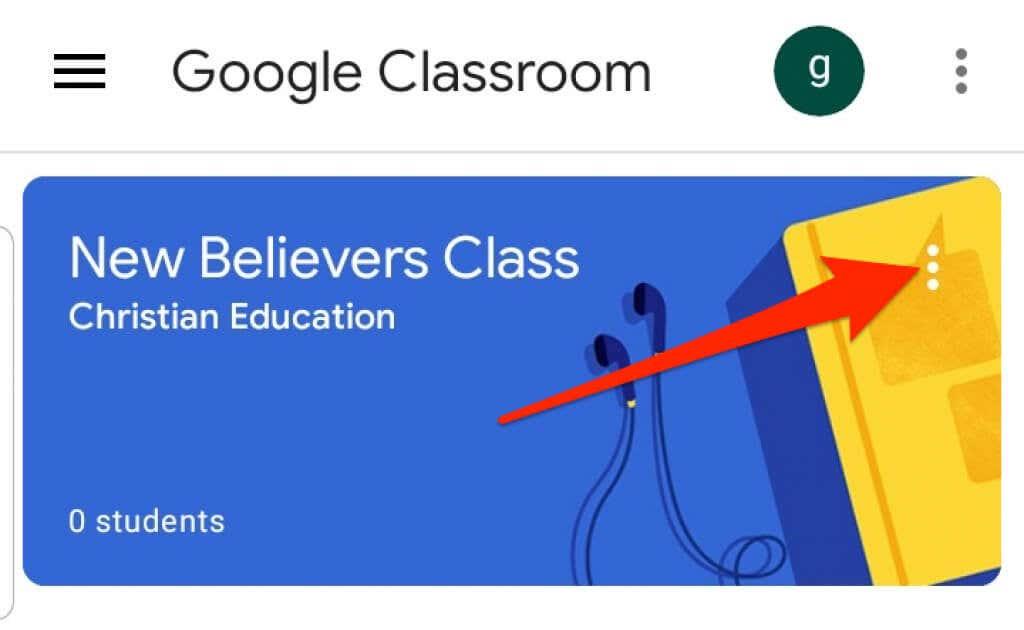
- Bankaðu á Eyða .
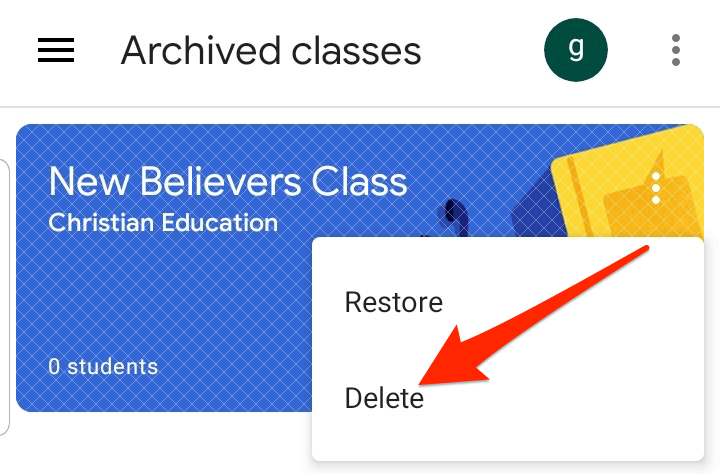
- Næst skaltu smella aftur á Eyða til að staðfesta aðgerðina.
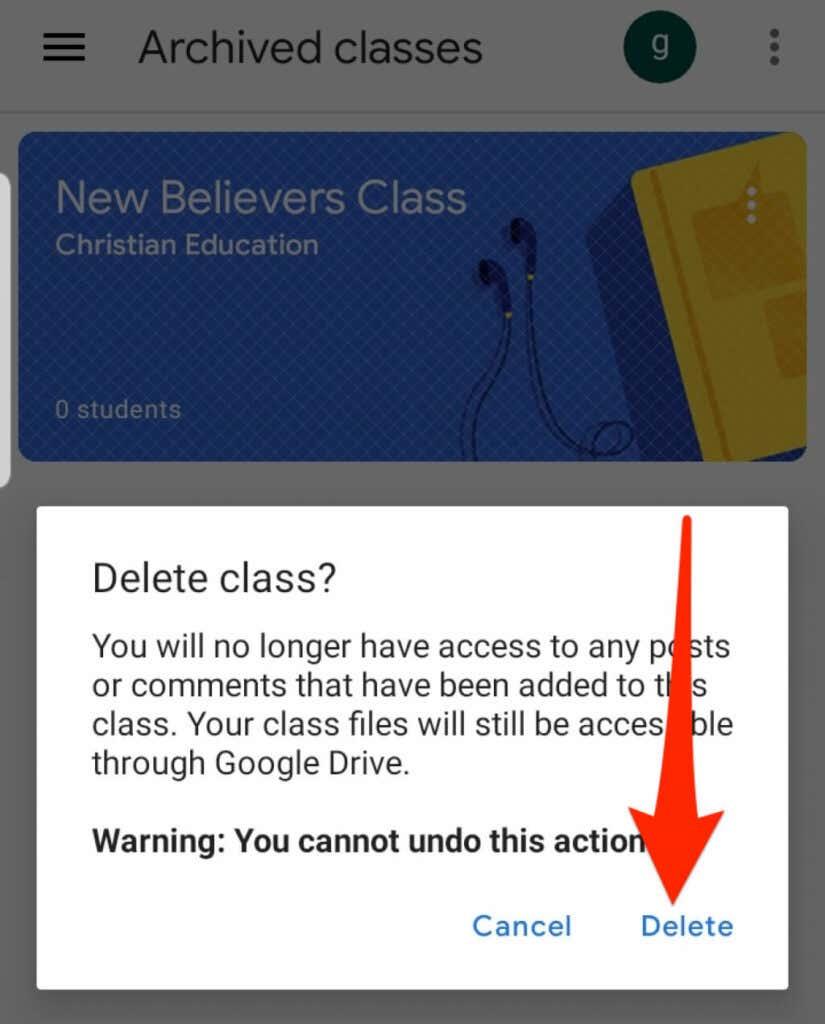
Athugið : Aðeins aðalkennari getur eytt Google Classroom.
Hvernig á að yfirgefa Google Classroom
Ef þú ert nemandi geturðu yfirgefið bekk í geymslu til að fjarlægja hann af reikningnum þínum. Kennarinn þinn mun samt hafa öll verkefnin þín, færslur og athugasemdir.
- Opnaðu Google Classroom í vafranum þínum eða úr forritinu í fartækinu þínu og veldu Valmynd .
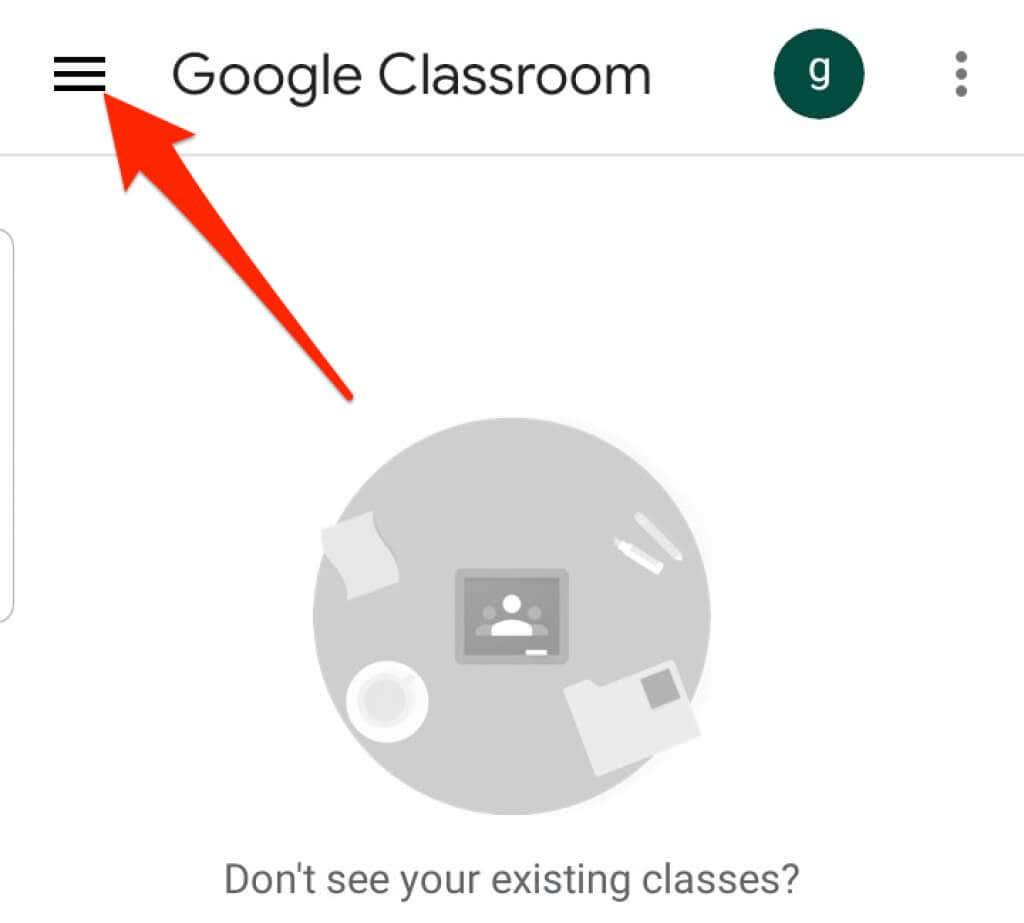
- Veldu eða pikkaðu á Classes .
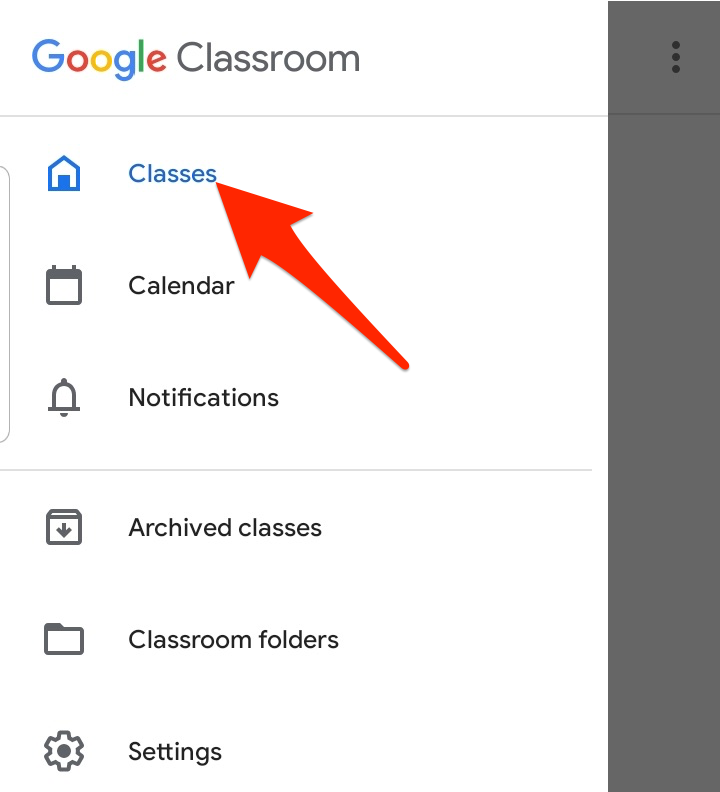
- Næst skaltu velja eða smella á Meira (sporspor) efst í hægra horninu á bekkjarspjaldinu fyrir námskeiðið sem þú vilt yfirgefa.
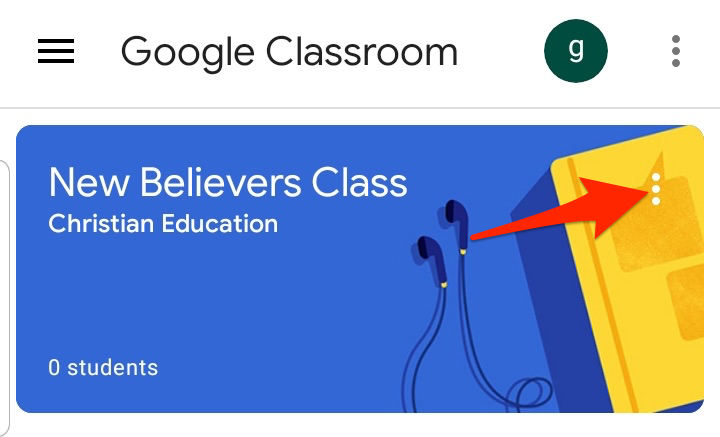
- Veldu eða pikkaðu á Afskrá .
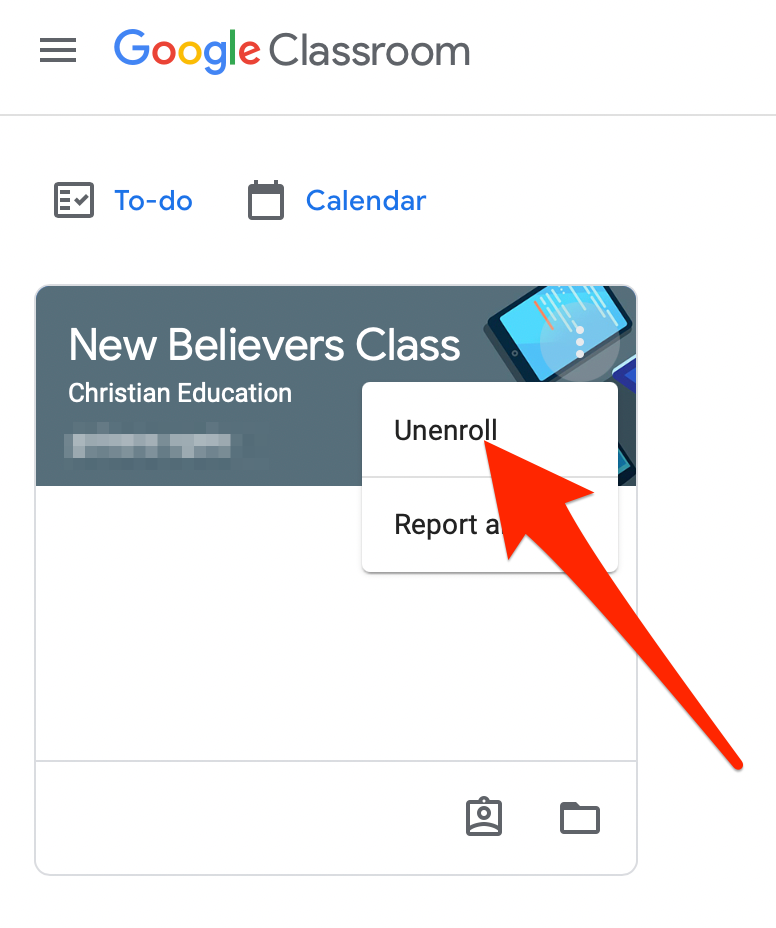
Hafðu Google Classroom skipulagt
Með því að setja í geymslu eða eyða tímum á Google Classroom geturðu stjórnað tímunum þínum og haldið heimasíðunni þinni snyrtilegri og skipulagðri.
Fyrir frekari ábendingar um sýndarnám, skoðaðu leiðbeiningarnar okkar um hvernig á að kenna netnámskeið , bestu öppin og verkfærin til að fræða börnin þín heima og bestu vettvangana til að búa til netnámskeiðið þitt .
Var þessi handbók gagnleg? Hljóðið af í athugasemdunum.